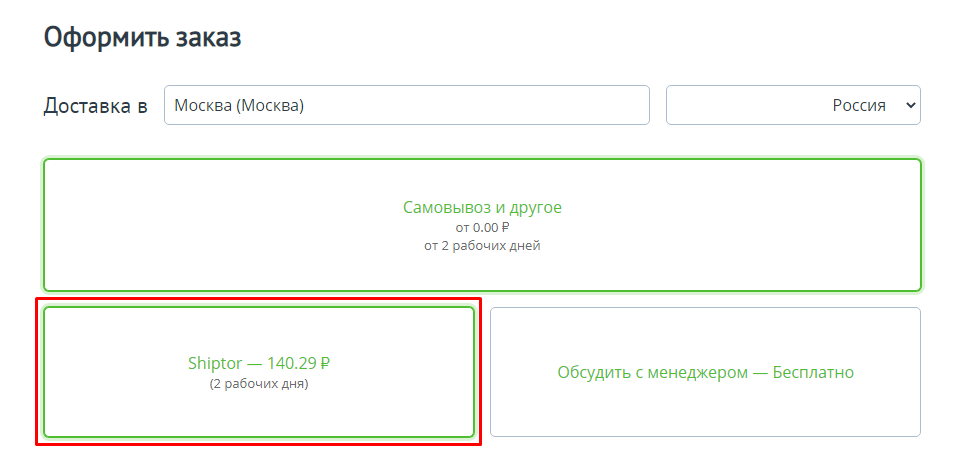Модуль "Shiptor — логистическая платформа" для электронной коммерции «Сбербанк» - Сбер Логистика
Позволяет использовать самую выгодную стоимость доставки и покрыть максимальную географию РФ, благодаря выбору среди ведущих служб (Shiptor, DPD, CDEK, Boxberry, IML, PickPoint, ПЭК, Связной, Почта России) через единый договор с Shiptor. Сервис берёт на себя все задачи по сопровождению заказа для интернет-магазинов на аутсорсе: получение товара, хранение, упаковка и отправка, call-центр, фото товаров.
Ключевые возможности модуля — расчёт стоимости и сроков доставки, предоставление выбора конкретной логистической службы для передачи заказа в пункт выдачи или доставка до двери курьером, а также создание заказа в кабинете чекаута Shiptor для дальнейшей обработки, управления и отслеживания заказа.
Важно! Чтобы получить модуль бесплатно, вы обязательно должны подтвердить свой домен в личном кабинете.
Возможности:
- Расчёт стоимости и сроков доставки
- Выбор конкретной логистической службы для передачи заказа в пункт выдачи или курьеру
- Отображение карты выбора пунктов самовывоза и постаматов
- Создание заказа в кабинете чекаута Shiptor для дальнейшей обработки, управления и отслеживания заказа
- Расчёт стоимости доставки по РФ (от Москвы, при схеме работы через единый забор нашим курьером или со склада фуллфилмента)
- Расчёт стоимости доставки по РФ при отправке из регионов, минуя наш склад в Москве
- Учёт веса и габаритов товаров при расчете стоимости доставки
- Задание габаритов единицы товара или общих габаритов посылки по умолчанию
- Гибкое округление стоимости доставки
- Учёт способа оплаты при расчёте стоимости доставки
- Задание ограничений доставки по регионам
- Отображение сроков доставки
- Увеличение отображаемого времени доставки
- Гибкие правила скидок на стоимость доставки
- Формирование и передача заказов в Shiptor с номенклатурой товаров
- Заказы передаются в ЛК Shiptor автоматически без участия оператора и вручную, возможна массовая отправка заказов из списка
- Печать штрих-кодов в заказах, переданных в Shiptor
- Логирование запросов и ответов к API Shiptor
- Автоматическое обновление статусов
- Передача номенклатуры в автоматическом и ручном режиме
- Поддержка стандартной системы скидок для корзины CS-Cart
Совместимость и преимущества:
- Бесплатная установка и использование модуля в стандартной комплектации
- Совместимость с базовыми темами
- Поддержка платформ CS-Cart и MV версии 4.9.х и выше;
- Оперативная техническая и клиентская поддержка integration@shiptor.ru
Данный модуль поддерживается платформой версии 4.11 - 4.12. Для версии 4.13, 4.14 и выше требуется доработка модуля.
Детальная пошаговая инструкция к модулю находится по адресу Maurisweb.ru/help - раздел «Помощь».
КОНТАКТЫ
Актуальная информация о изменениях функционала модуля, а так же о совместимости с другими модулями публикуется в нашем Telegram канале и в группа ВКОНТАКТЕ
Telegram t.me/maurisweb
ВКОНТАКТЕ vk.com/maurisweb
Оставить заявку в службу поддержки, задать вопросы менеджерам по работе или доработке модуля вы можете через мессенджеры, группу ВКОНТАКТЕ и почту.
- WhatsApp +7-923-364-90-07
- Telegram t.me/mauriswebru
- Telegram +7-923-364-90-07
- ВКОНТАКТЕ vk.com/maurisweb
- E-mail: info@maurisweb.ru
Подробная инструкция по работе с модулем
Инструкция актуальна на момент публикации. Модуль регулярно обновляется и улучшается. Возможны незначительные отличия в управлении модулем.
Shiptor – логистическая платформа
Позволяет использовать самую выгодную стоимость доставки и покрыть максимальную географию РФ, благодаря выбору среди ведущих служб (Shiptor, DPD, CDEK, Boxberry, IML, PickPoint, ПЭК, Связной, Почта России) через единый договор с Shiptor. Сервис берёт на себя все задачи по сопровождению заказа для интернет-магазинов на аутсорсе: получение товара, хранение, упаковка и отправка, call-центр, фото товаров.
Ключевые возможности модуля - расчёт стоимости и сроков доставки, предоставление выбора конкретной логистической службы для передачи заказа в пункт выдачи или доставка до двери курьером, а также создание заказа в кабинете чекаута Shiptor для дальнейшей обработки, управления и отслеживания заказа.
СФЕРА ПРИМЕНЕНИЯ
Подходит для расширения возможностей доставки интернет-магазина.
ПРИМЕР ПРИМЕНЕНИЯ
Во время оформления заказа, покупатель выбирает способ доставки "Shiptor".
ТЕХНИЧЕСКИЕ ХАРАКТЕРИСТИКИ
- Работает по CRON;
- Даёт возможность автоматически передавать заказы для Shiptor;
- Даёт возможность настраивать передачу номенклатуру для Shiptor;
- Позволяет настраивать статусы оплаты по умолчанию;
- Синхронизирует статусы магазина со статусами Shiptor;
- Взаимодействует с виджетом расчёта доставки;
- Взаимодействует с Яндекс.Карты;
- Даёт возможность отправлять отчёты об ошибках модуля;.
Информацию о совместимости с другими модулями смотрите в особенностях товара
Для CS-Cart - https://maurisweb.ru/programmy...
Multi-Vendor - https://maurisweb.ru/programmy...
НАСТРОЙКИ МОДУЛЯ
1. После установки модуля необходимо перейти во вкладку "Модули", в выпадающем меню выбрать вкладку "Управление модулями" и "MAURISWEB".

2. В открывшемся списке выберите интересующий вас модуль и нажмите на его название, выделенное синим или чёрным цветом.

3. Перейдите во вкладку "Основное" и заполните информацию о габаритах и весе товаров в магазине. Сначала разверните дополнительное меню в пункте "Единица измерения в полях "Длина", "Ширина" и "Глубина" карточек товаров в вашей системе" и выберите одно из предлагаемых значений.

4. Потом выберите значение пункта "Единица измерения в полях "Вес" карточек в вашей системе".
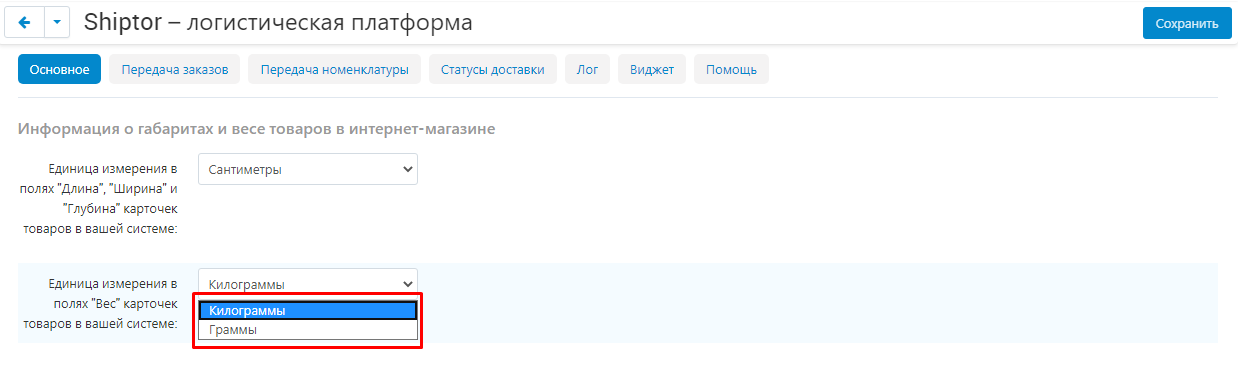
5. Также вы можете настроить автоматическую отправку товаров, заказов, статистики и обновление статусов посылок. Впишите CRON-ключ в поле ввода.
Чтобы проводить группировку по категориям, поставьте галочку в соответствующем пункте.

6. Перейдите во вкладку "Передача заказов". Разверните дополнительное меню и выберите частоту, с которой будут передаваться данные по заказам. Система автоматически будет передавать их в панель обработки заказов чекаута Shiptor.
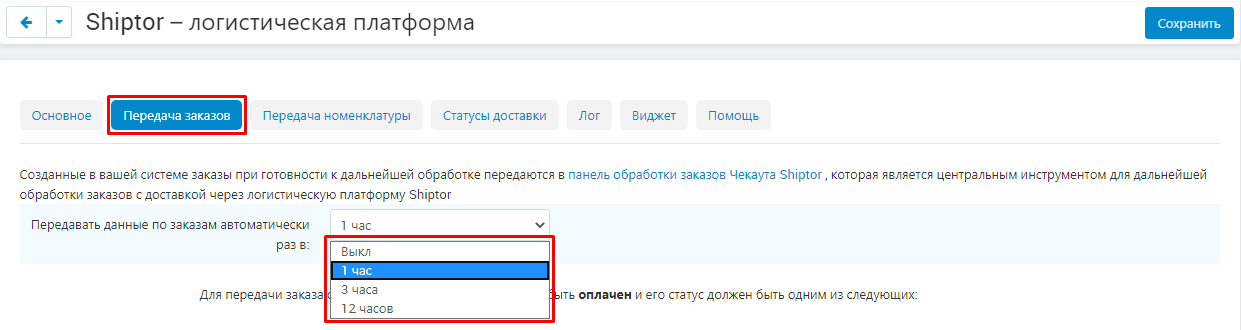
7. Настройте статусы для безналичной оплаты. Можно выбрать несколько статусов.

8. Настройте статусы для наложенного платежа (картой или наличными).

9. Перейдите во вкладку "Передача номенклатуры". Настройте частоту передачи номенклатуры в панель чекаута Shiptor, чтобы можно было полноценно редактировать заказы.
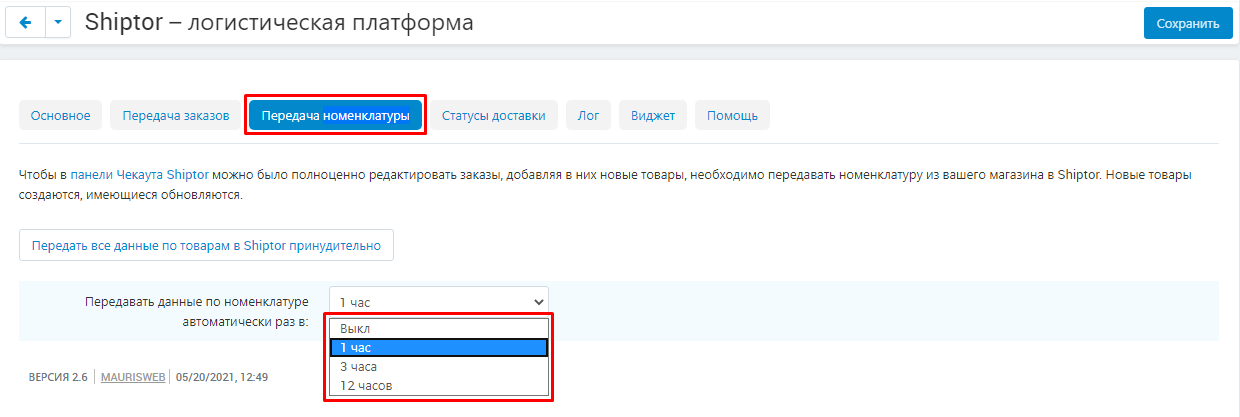
10. Чтобы передать все данные по товарам принудительно, нажмите соответствующую кнопку.
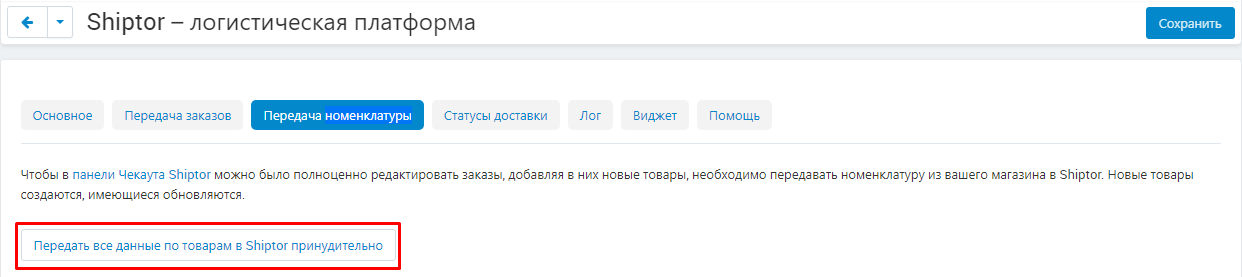
11. Перейдите во вкладку "Статусы доставки". Здесь вы можете настроить соответствие внутренних статусов заказа Shiptor со статусами заказа в Вашей системе. А также настроить частоту получения данных по статусам.
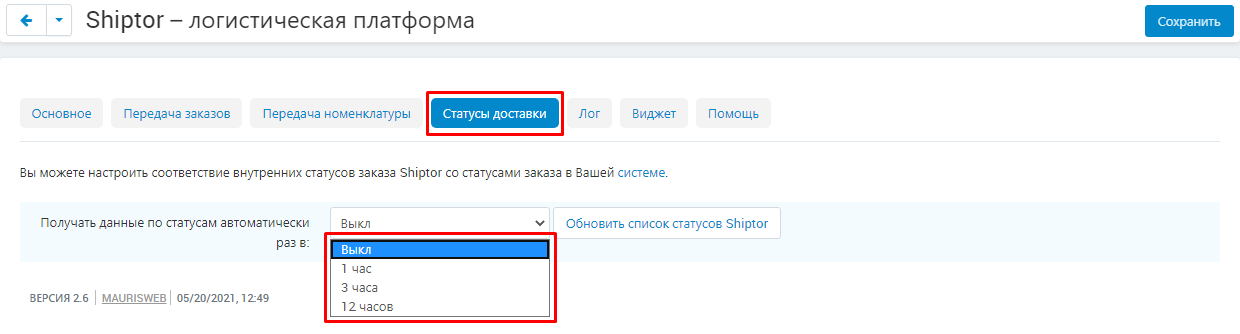
12. Чтобы обновить список статусов Shiptor, нажмите соответствующую кнопку.
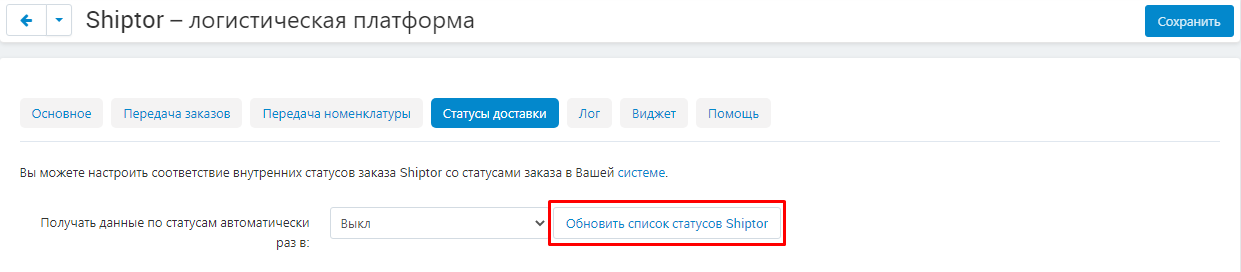
13. Перейдите во вкладку "Лог". При необходимости, очистите кэш запросов.

14. Чтобы вести полный лог, поставьте галочку в соответствующем пункте.
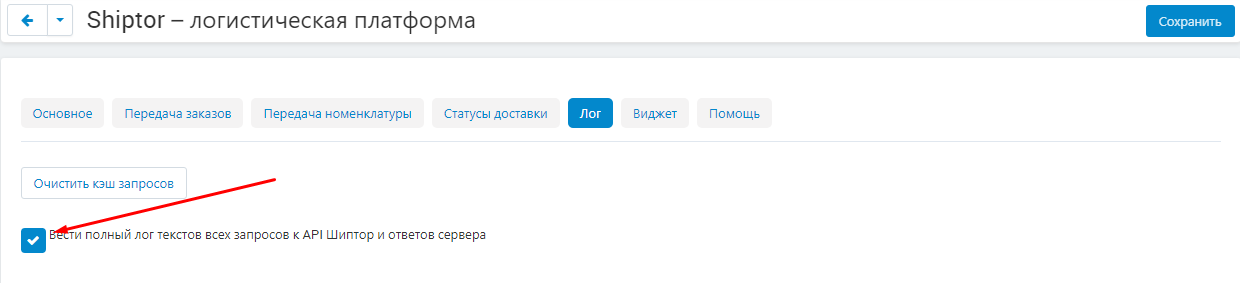
15. Перейдите во вкладку "Виджет". Поставьте галочку, чтобы включить виджет.

16. Поставьте галочку, чтобы включить поисковую строку Яндекс.Карт на картах пунктов выдачи.
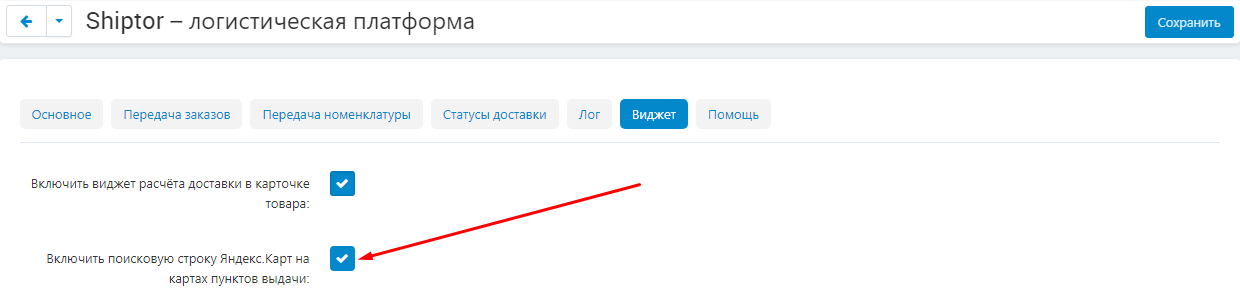
17. Введите API-ключ для Яндекс.Карт.
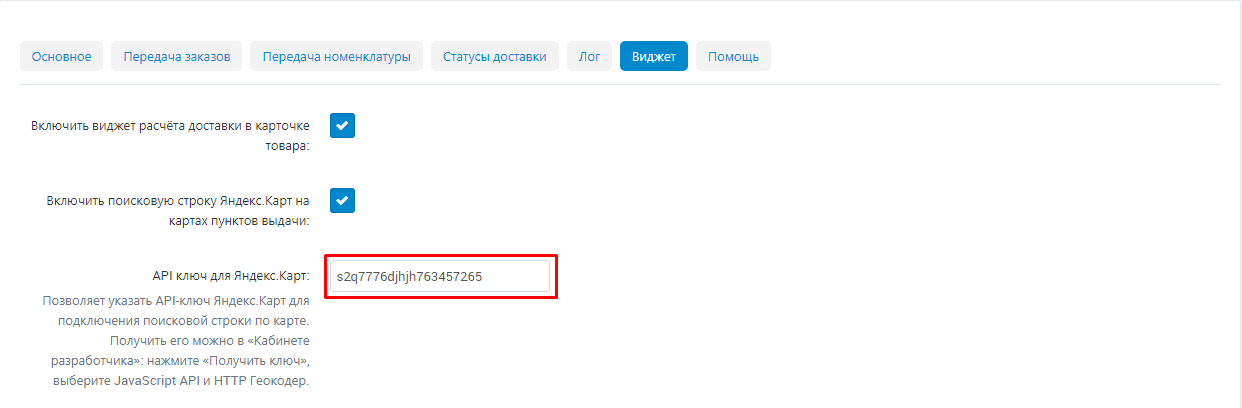
18. Перейдите во вкладку "Помощь". Поставьте галочку, чтобы включить отправку данных о системе в случае сбоя в работе модуля.

19. Вы можете отправить администратору данные о системе и подробнее прочесть о работе модуля.

20. После внесения всех изменений, нажмите на кнопку "Сохранить" в правом верхнем углу панели.

ФУНКЦИОНАЛ МОДУЛЯ
СОЗДАНИЕ СПОСОБА ДОСТАВКИ
1. Чтобы создать новый способ доставки, пройдите во вкладку "Модули", выберите раздел "Доставка и налоги" и "Способы доставки".
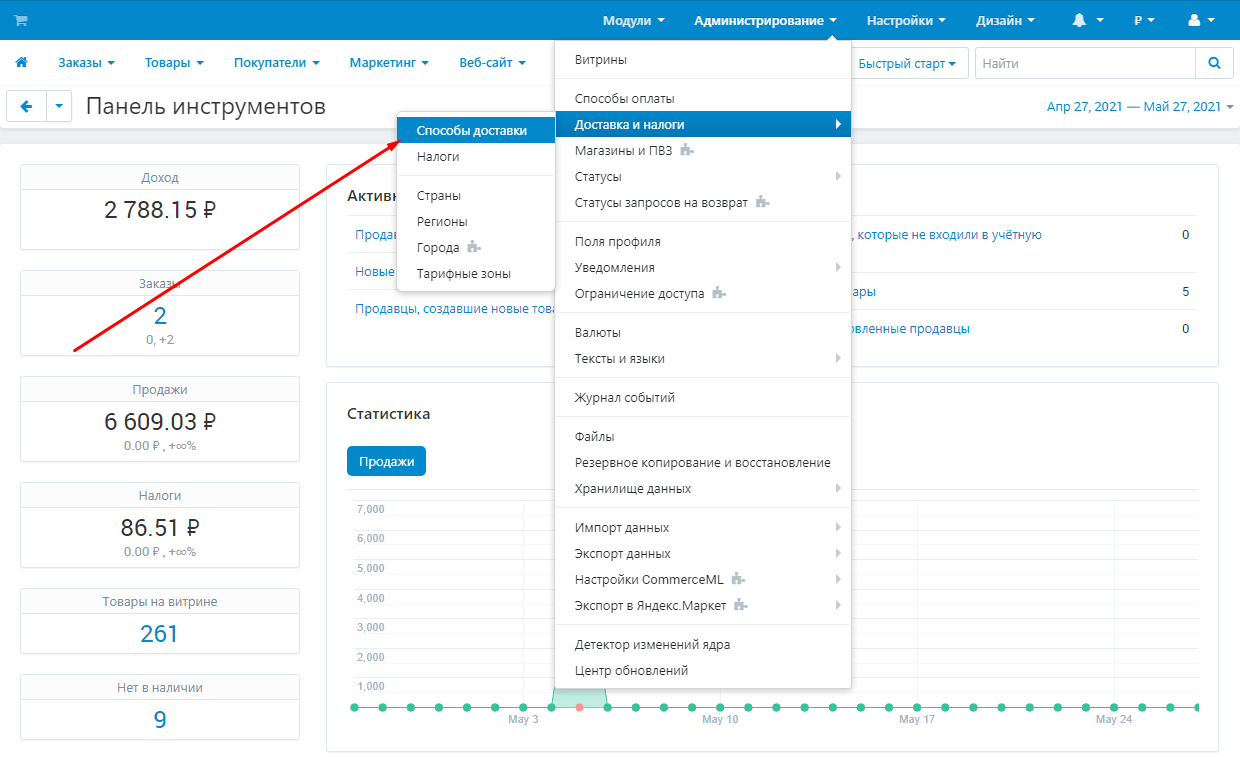
2. Нажмите на кнопку со значком плюса.

3. Впишите название нового способа доставки.

4. Разверните дополнительное меню в пункте "Расчёт тарифа" и выберите значение "Shiptor".
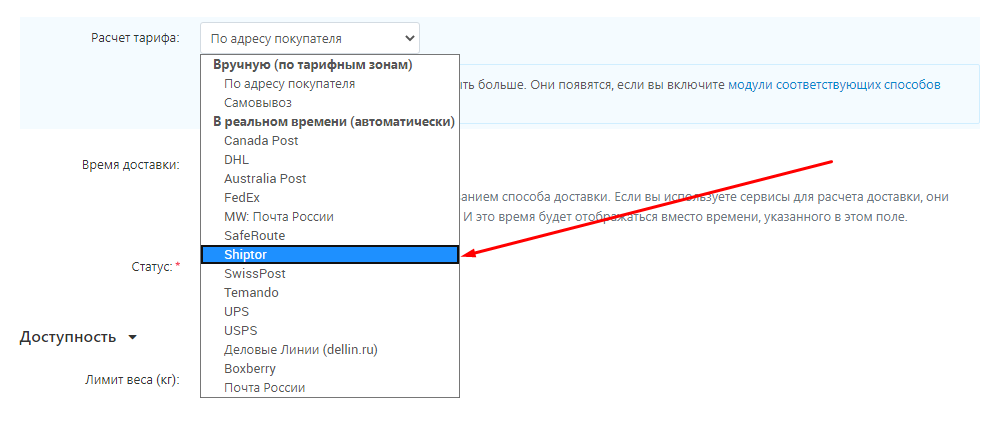
5. Нажмите на кнопку "Создать" в правом верхнем углу панели.

6. Перейдите в появившуюся вкладку "Настроить". В разделе "Основное" внесите ваш виджет-ключ для Shiptor.
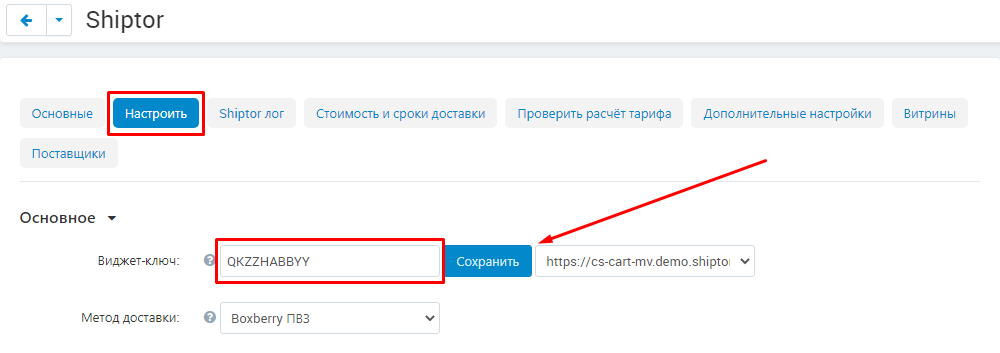
7. Опуститесь ниже, настройте способы оплаты наложенного платежа для наличных и способы оплаты наложенного платежа для карт.
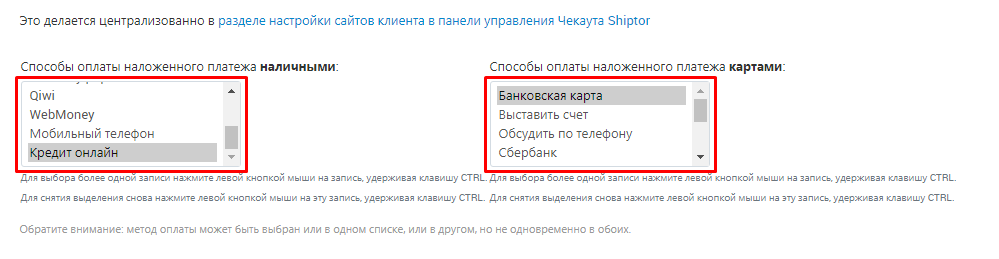
8. Чтобы получать информацию об ошибках при передаче заказов и при передаче номенклатуры, в разделах "Передача заказов" и "Передача номенклатуры" поставьте соответствующие галочки и укажите контактный e-mail.
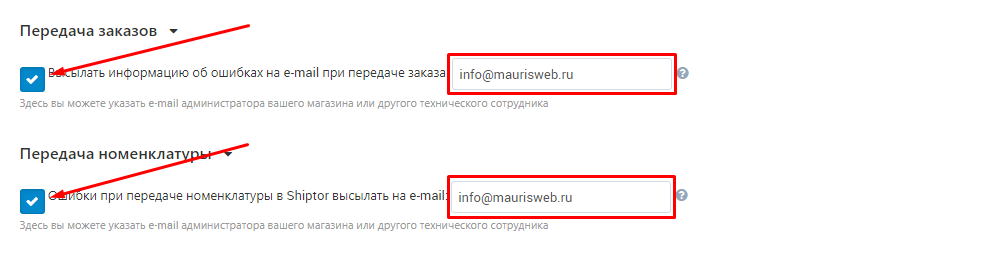
9. Перейдите во вкладку "Shiptor лог" и выберите продавца.
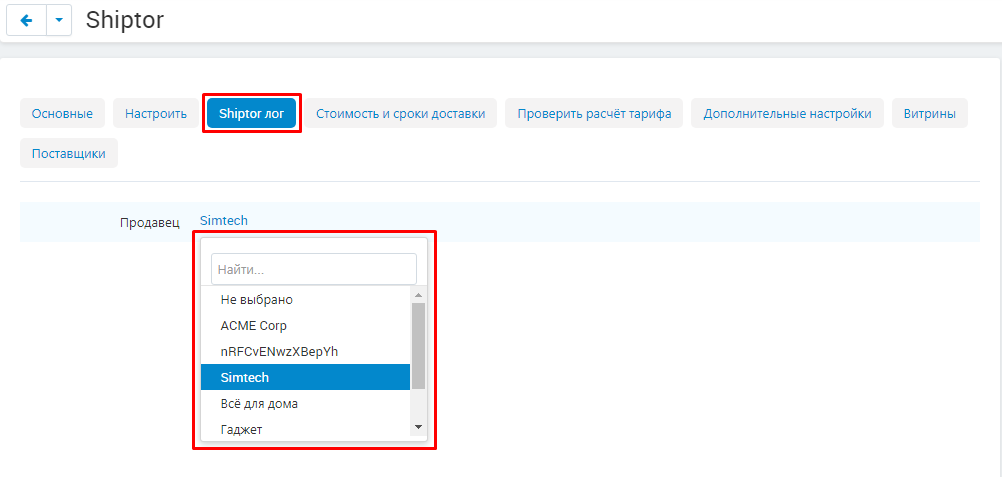
ДОБАВИТЬ СПОСОБ ДОСТАВКИ ДЛЯ ПРОДАВЦА
Чтобы новый способ доставки отразился на витрине, его необходимо добавить для конкретного продавца.
1. Войдите во вкладку "Продавцы" и выберите раздел "Продавцы".

2. В появившемся списке выберите нужного продавца.
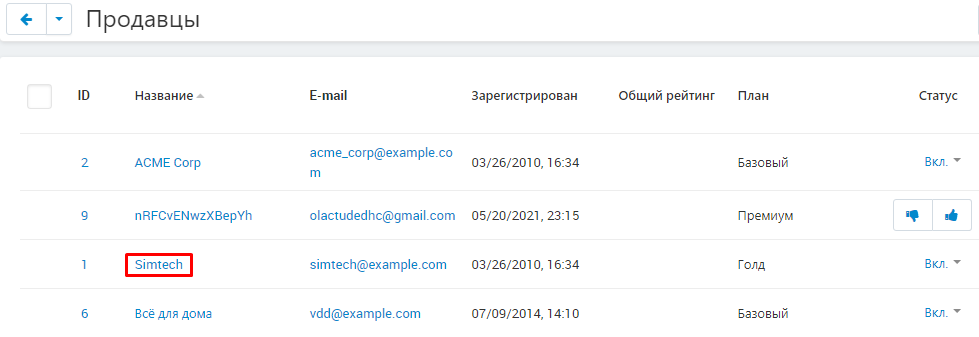
3. Перейдите во вкладку "Способы доставки" и отметьте галочкой способ доставки "Shiptor".
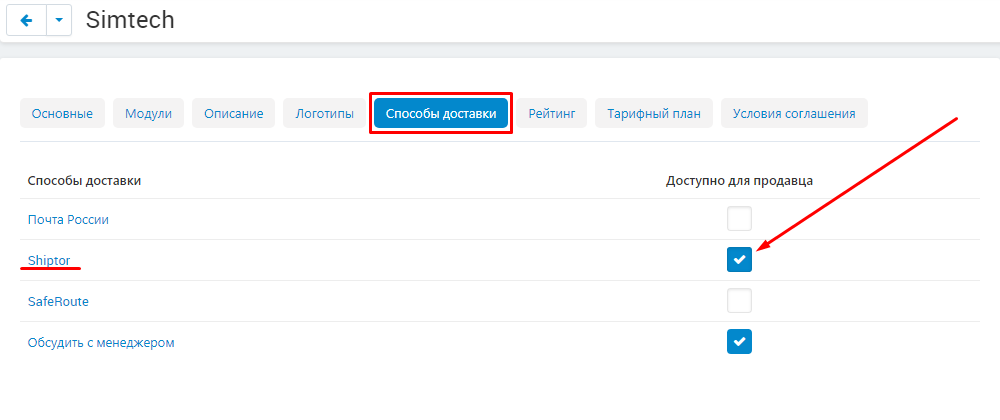
4. Сохраните изменения, нажав на синюю кнопку "Сохранить" в правом верхнем углу панели.

5. Теперь, при оформлении заказа через витрину, появится новый способ доставки. Программа автоматически рассчитает стоимость.